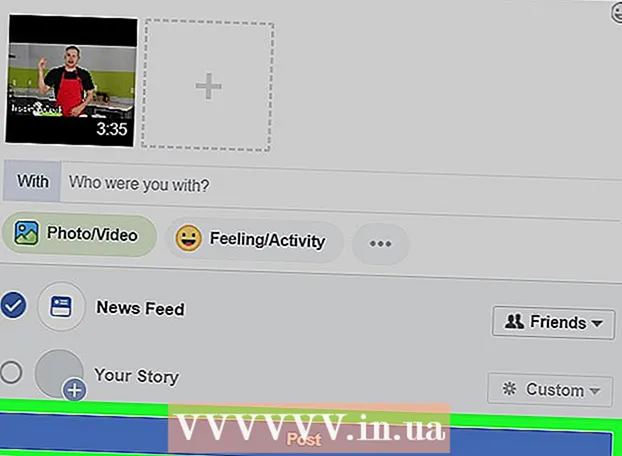著者:
Eric Farmer
作成日:
8 行進 2021
更新日:
1 J 2024

コンテンツ
DjVuファイル形式(デジャヴと発音)は、PDFのようなドキュメント形式であり、画像の品質を大幅に低下させることなく1つのファイルに圧縮されます。 DjVuファイルを表示するには、コンピューターに特別な無料プログラムをインストールする必要があります。
ステップ
パート1/3:プログラムのインストール方法
 1 プログラムがどのように機能するかを理解します。 DjVuファイルはPDFに似たドキュメント形式です。これらのファイルを開くには、特別なソフトウェアが必要です。 DjVuファイルを開く1つの方法は、Webブラウザーにプラグインをインストールすることです。これにより、DjVuファイルをブラウザーウィンドウで表示できます。プラグインと同じインストーラーに含まれているスタンドアロンプログラムを使用することもできます。
1 プログラムがどのように機能するかを理解します。 DjVuファイルはPDFに似たドキュメント形式です。これらのファイルを開くには、特別なソフトウェアが必要です。 DjVuファイルを開く1つの方法は、Webブラウザーにプラグインをインストールすることです。これにより、DjVuファイルをブラウザーウィンドウで表示できます。プラグインと同じインストーラーに含まれているスタンドアロンプログラムを使用することもできます。  2 サイトを開く cuminas.jp/downloads/download/?pid=1 ブラウザで。 これは日本語のサイトですが、説明は英語です。
2 サイトを開く cuminas.jp/downloads/download/?pid=1 ブラウザで。 これは日本語のサイトですが、説明は英語です。  3 ページ上部のメニューからオペレーティングシステムを選択します。 これにより、システムと互換性のあるインストールファイルがダウンロードされます(最初にシステムのビット数を確認してください)。
3 ページ上部のメニューからオペレーティングシステムを選択します。 これにより、システムと互換性のあるインストールファイルがダウンロードされます(最初にシステムのビット数を確認してください)。  4 3つのドロップダウンメニューの下にある[次へ]ボタンをクリックします。
4 3つのドロップダウンメニューの下にある[次へ]ボタンをクリックします。 5 同意するために、選択しててらんロードボタンをクリックします。 インストールファイルのダウンロードが開始されます。
5 同意するために、選択しててらんロードボタンをクリックします。 インストールファイルのダウンロードが開始されます。  6 インストーラーを実行し、画面の指示に従います。 ほとんどのユーザーはデフォルト設定を変更せずに残すことができ、マルウェアはインストールされません。
6 インストーラーを実行し、画面の指示に従います。 ほとんどのユーザーはデフォルト設定を変更せずに残すことができ、マルウェアはインストールされません。
パート2/3:DjVuファイルを表示する方法
 1 DjVuファイルをダブルクリックします。 インストールされたプログラムで自動的に開きます。
1 DjVuファイルをダブルクリックします。 インストールされたプログラムで自動的に開きます。  2 ドキュメントを確認します。 インストールされたプログラムは、ほとんどのドキュメントビューアと同じように機能します。その中で、ページをナビゲートしたり、縮尺を変更したり、印刷したりすることができます。
2 ドキュメントを確認します。 インストールされたプログラムは、ほとんどのドキュメントビューアと同じように機能します。その中で、ページをナビゲートしたり、縮尺を変更したり、印刷したりすることができます。 - DjVuファイルは、プログラムまたはプラグインを使用して編集することはできません。 DjVuファイルを編集する方法については、次のセクションを参照してください。
 3 ドキュメントの一部をコピーして貼り付けます。 [選択]> [地域の選択]をクリックします。次に、ドキュメントの目的の領域の周りにフレームを作成します。
3 ドキュメントの一部をコピーして貼り付けます。 [選択]> [地域の選択]をクリックします。次に、ドキュメントの目的の領域の周りにフレームを作成します。 - [選択]> [コピー]をクリックして、選択範囲をコピーします。クリックすることもできます NS+NS (Windows)または ⌘コマンド+NS (マック)。
- コピーしたテキストを他のドキュメントに貼り付けます。テキストはPNG画像としてドキュメントに挿入されます。
 4 DjVuファイルをWebブラウザで開きます。 インストールファイルを実行すると、プログラムとプラグインがインストールされます(Google Chromeを除くサポートされているすべてのブラウザに)。プラグインはプログラムとほぼ同じ機能を持っています。
4 DjVuファイルをWebブラウザで開きます。 インストールファイルを実行すると、プログラムとプラグインがインストールされます(Google Chromeを除くサポートされているすべてのブラウザに)。プラグインはプログラムとほぼ同じ機能を持っています。 - DjVuファイルをブラウザウィンドウにドラッグします。おそらく、DjVuプラグインを実行するように求められます。または、DjVuファイルを右クリックし、[プログラムから開く]をクリックして、プログラムのリストからブラウザを選択することもできます。
パート3/3:DjVuファイルを作成および編集する方法
 1 DjVuSoloをダウンロードします。 これは、画像(本や文書などのスキャンされたページ)からDjVuファイルを作成できる無料のプログラムです。
1 DjVuSoloをダウンロードします。 これは、画像(本や文書などのスキャンされたページ)からDjVuファイルを作成できる無料のプログラムです。 - WebサイトでDjVuSoloをダウンロードします djvu.org/resources/ 詳細については、「古い(しかし便利な)」セクションを参照してください。
 2 ダウンロードしたインストーラーを実行します。 ほとんどのユーザーはデフォルト設定を変更せずに残すことができ、マルウェアはインストールされません。
2 ダウンロードしたインストーラーを実行します。 ほとんどのユーザーはデフォルト設定を変更せずに残すことができ、マルウェアはインストールされません。  3 DjVuSoloを起動します。 このプログラムはスタートメニューにあります。そうでない場合は、コンピューターで探してください。
3 DjVuSoloを起動します。 このプログラムはスタートメニューにあります。そうでない場合は、コンピューターで探してください。  4 最初の画像を追加します。 それをDjVuSoloウィンドウにドラッグアンドドロップするか、「スキャン」をクリックしてスキャナーから画像を取得します。
4 最初の画像を追加します。 それをDjVuSoloウィンドウにドラッグアンドドロップするか、「スキャン」をクリックしてスキャナーから画像を取得します。  5 別の画像を追加します。 これを行うには、サムネイルを右クリックして、メニューから[後にページを挿入]を選択します。ファイルタイプメニューを開き、「サポートされているすべての画像ファイル」を選択します。一度に複数の画像を追加できます。
5 別の画像を追加します。 これを行うには、サムネイルを右クリックして、メニューから[後にページを挿入]を選択します。ファイルタイプメニューを開き、「サポートされているすべての画像ファイル」を選択します。一度に複数の画像を追加できます。  6 ページを並べ替えます。 関連するサムネイルをドラッグして、ページの順序を並べ替えます。
6 ページを並べ替えます。 関連するサムネイルをドラッグして、ページの順序を並べ替えます。  7 DjVuファイルを作成します。 これを行うには、[ファイル]> [DjVuとしてエンコード]をクリックします。 WebページでDjVuファイルをホストしない場合は、[バンドル]を選択します。
7 DjVuファイルを作成します。 これを行うには、[ファイル]> [DjVuとしてエンコード]をクリックします。 WebページでDjVuファイルをホストしない場合は、[バンドル]を選択します。  8 既存のDjVuファイルを編集します。 これを行うには、DjVu Soloで開き、変更を加えたり、ページを削除または追加したりします。
8 既存のDjVuファイルを編集します。 これを行うには、DjVu Soloで開き、変更を加えたり、ページを削除または追加したりします。 - DjVuSoloでDjVuファイルを開きます。
- ページを削除する-削除するページのサムネイルを右クリックして、メニューから[削除]を選択します。
- 新しいページを追加します-サムネイルを右クリックして、メニューから[ページの挿入後]または[ページの挿入前]を選択します。次に、コンピューターで必要な画像を見つけます。
- サムネイルをドラッグしてページを並べ替えます。